(Tile Tabsで「2画面表示」にしたもの)
最初に、「お断り」
一番初めに断わって置かないといけません。
「これは、Firefox用のアドオン」なのです。
だから、Firefoxを使っている人しか使えません。
最後まで読んでから「ガックリ」って事の無い様お願いします。
このエントリーは、「使ってるけど良いよ!」ってのではなくて、「一緒に使って見ない?」と言う内容です。
もちろん、「これは良いかも?」と思った物だけ扱っています。
「分割アドオン」って余り無いと思います。
Tile Tabsを使ってみた
「Tile Tabs(12.2)」は、「Firefox」のウィンドウを複数のペインに分割し、複数のWebページを1ウィンドウ内に表示可能にする拡張機能で、使い方次第でとても便利かも知れません。
「Firefox」v3.6以降に対応しており、Windows 7 Ult. x64とWindows 8.1 x64上の「Firefox」v34.0で動作を確認出来ています。
“Add-ons for Firefox”から無償でダウンロード出来ます。
(Firefox ADD-ONSページのキャプチャー。ここからはDL出来ません)
「Firefox」を始め、今やWebブラウザーの大半に搭載されているタブ機能ですが、Webブラウザーで閲覧したいWebサイトを大量に開いて置いて見たいWebサイトを選択するのには向いています。
しかし、複数のWebサイトを並べて閲覧するにはWebブラウザーのウィンドウを複数開かねばなりません。
(全てのアドオンには、「信用していないアドオン以外はインストールするな!」と出ます)
「Tile Tabs」をインストールすると、「Firefox」のウィンドウを複数のペインに区切り、タブとして保持されているWebサイトを1つのウィンドウ内にまとめて表示出来る様になります。
ペインの区切り方やいくつのタブを同じウィンドウにまとめるかは、ツールバーへ追加されるボタンから指定が可能。
この拡張機能のボタンを押すとプルダウンメニューが現れるので、まずは「New Layout」サブメニューを選んでみましょう。
2つのタブを左右に並べる「2 Tabs - Vertical」や、3つのタブを上下に並べる「3 Tabs - Horizontal」といった項目が表示されます。
ここで選んだ項目に従ってウィンドウが複数のペインに区切られる仕組み。
項目の脇には小さなイラストが付け加えられているので、どういった並び方になるのかが直感的に把握出来ます。
とても、簡単に使う事が出来ます。
小さなイラストがあるので操作の結果をイメージし易いです。
「3Tabs - Vertical」でタブを左右に並べて見ました。
(これが「3Tab-Vertical」です)
そのほかプルダウンメニューには、ウィンドウ内の任意の方向へペインを追加出来る「Tile Tab」項目、フォーカスされているペインで表示されているWebページと同じWebページをウィンドウ内に新規ペインとして追加する「The Duplicate Tab」項目などが用意されています。
また、フォーカスされているペイン内でスクロールが行われるとウィンドウ内の別ペインがあわせてスクロールする「Sync Scroll」項目なども慣れるととても便利ですよ。
んな訳で…
ずい分と色々な設定があって訳が分からん事も無い事は無いのですが、使い慣れると便利かも知れません。
Firefoxユーザーなら、迷わず使って見よう!
ま、「大画面モニター」でやらないと文字が小さくなって何が何だか分からないとは思いますが…。
まだ、使い慣れていないのですが、使い方によっては便利
少し使った感じでは、なかなか良いと思います。
色々な設定があるのですが、最初は「デフォルト」だけで使っています。
-
購入金額
0円
-
購入日
2015年01月09日
-
購入場所
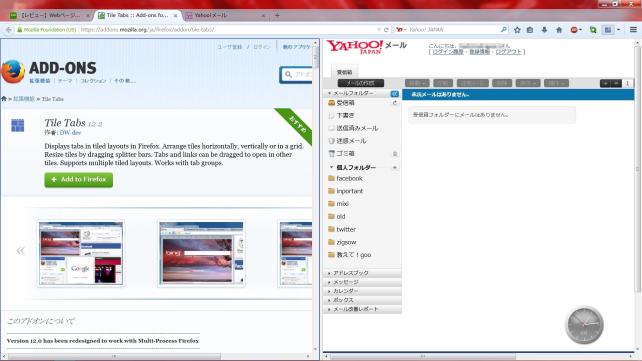
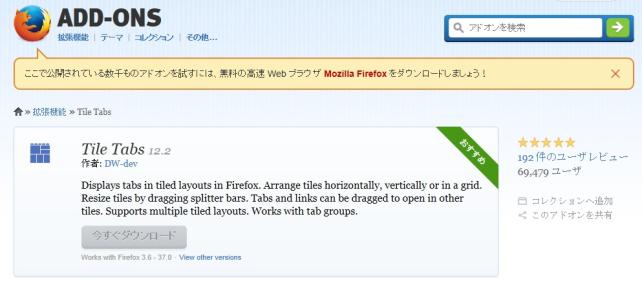
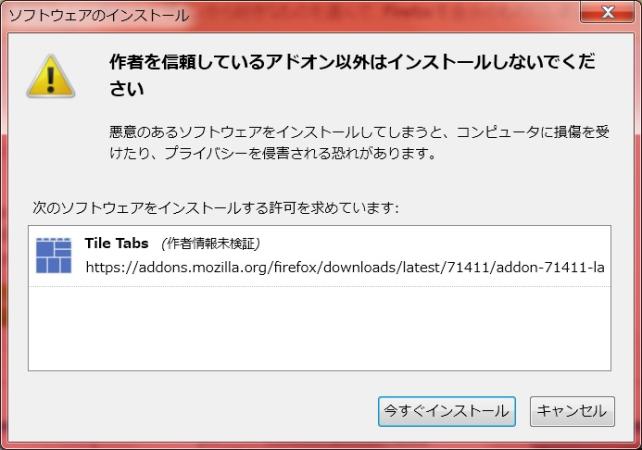
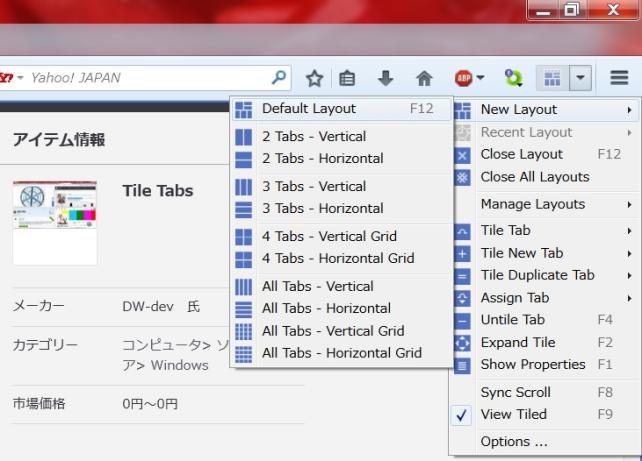

cybercatさん
2015/01/10
hachiさん
2015/01/10
今日から使っているのですが、使い方をマスターしていなくても結構使えます。「ブラウザ」だけでなく、「PCの画面その物」を分割した方が良いのか?使ってみます。